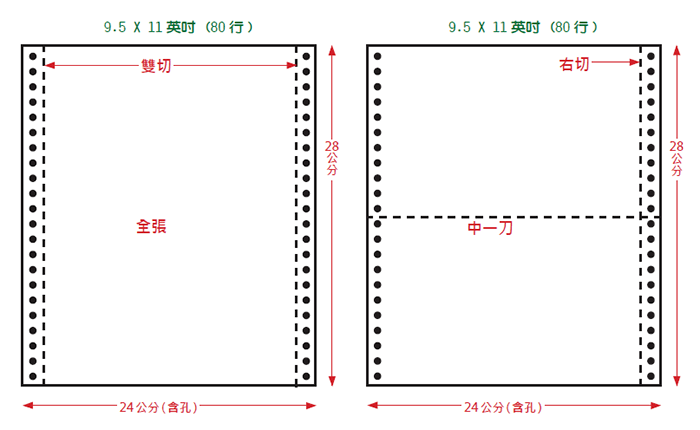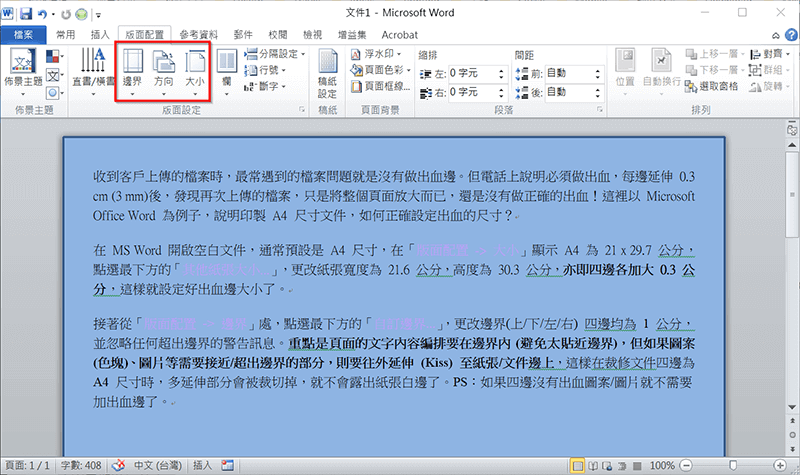傳送檔案如果檔案太大時,通常需要透過網路/雲端硬碟,像是 Dropbox、Google Drive 或 OneDrive 等,利用分享檔案的方式來傳送檔案連結 (URL)。但都必須先註冊帳號,而且雲端空間是有容量限制。如果只是個暫時性的需求,實在有些麻煩。以下介紹兩個免費、免註冊、無限容量的檔案傳送服務:Firefox send、日本 BitSend。
分類: ❄常見問題
因為怕排版格式跑掉等問題,通常會建議客戶將文件存成 PDF 檔案再上傳,但由於 PDF 檔案內容不易修改,需要購買PDF工具才能進行編輯。有許多線上網站也提供免費的線上/在線工具,例如 smallpdf .com 提供了 16 種工具,且有繁體中文多國語系、免註冊登入(專業版才需要)。或者是 PDF Candy 線上工具 (多達37合一)。
網路時代圖片文字說明,不如視訊影片來得容易了解。特地錄製三段線上教學的 YouTube 影片,幫助第一次使用雲端印刷的新手快速上路。
影片1:線上雲端印刷教學,從線上估價、上傳檔案、檔案校對、加入購物車到下單訂購等整個流程說明。